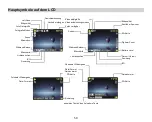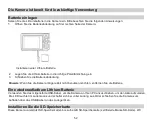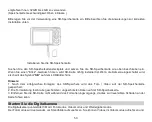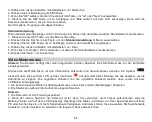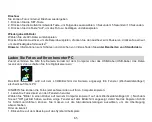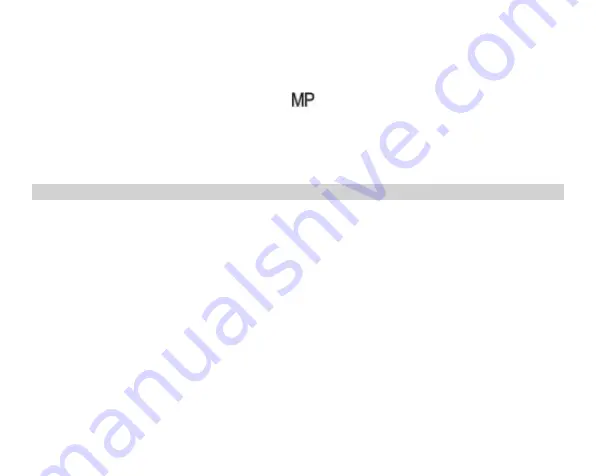
62
Im Videomodus gi
b
t es viele Einstellmenüs, die dem Fotomodus ents
p
re
c
hen. Ni
c
ht hier vorgestellt.
Bildgröße
So legen Sie die Bildgröße fest:
1. Drü
c
ken Sie die SET-Taste, um das Menü aufzurufen.
2. Drü
c
ken Sie die re
c
hte / linke Taste, um das Sym
b
ol
auszuwählen.
3. Wählen Sie mit den Aufwärts- / A
b
wärtstasten: HD 1280X720P ,VGA 640X480,QVGA 320X240.
4. Drü
c
ken Sie die SET-Taste, um das Menü aufzurufen.
5. Drü
c
ken Sie die MODE-Taste, um das Menü zu verlassen. Das ents
p
re
c
hende Sym
b
ol für die Bildgröße wird auf
dem LCD-Bilds
c
hirm angezeigt.
Playback-modus
Drü
c
ken Sie die MODE-Taste, um in den Wiederga
b
emodus zu gelangen. Wenn JPG oder AVI in der o
b
eren linken
E
c
ke des LCD-Bilds
c
hirms angezeigt wird,
b
efindet si
c
h die Kamera im Wiederga
b
emodus. Jetzt können Sie Fotos
und Videos auf Ihrer Kamera a
b
s
p
ielen. Im Wiederga
b
emodus können Sie Fotos lös
c
hen, drehen, zus
c
hneiden,
s
c
hützen, dru
c
ken oder Diashows sowie Videos s
c
hützen oder lös
c
hen. Sie können Fotos au
c
h direkt ü
b
er den
Dru
c
ker von der Kamera aus dru
c
ken.
Hinweis:
1. Wenn si
c
h kein Foto / Video in der Kamera
b
efindet, wird die Meldung "Keine Datei existiert" auf dem LCD
angezeigt. Drü
c
ken Sie MODE, um zum Fotomodus zurü
c
kzukehren.
2. Kehren Sie zum Fotomodus zurü
c
k und drü
c
ken Sie die SET-Taste, um die Einstellungen des aufgezei
c
hneten
Videos zu ändern, z. B. Videogröße (in den Einstellungen), Weißa
b
glei
c
h und andere.
Vorschaubild-Wiedergabe
Wenn si
c
h die Kamera im Wiederga
b
emodus
b
efindet, drü
c
ken Sie die Taste W / Zoom out, um die
Miniatur
b
ildwiederga
b
e aufzurufen.
Wählen Sie ein JPG-Foto und drü
c
ken Sie die SET-Taste oder zeigen Sie das Foto im Voll
b
ildmodus an.
Im Voll
b
ildmodus können Sie die Taste T / Einzoomen zum Vergrößern drü
c
ken, W / Zoomen zum Verkleinern.
1. Drü
c
ken Sie die Taste W / Zoom out, um die Miniatur
b
ildwiederga
b
e aufzurufen
2. Drü
c
ken Sie auf Na
c
h o
b
en / Na
c
h unten / Na
c
h links / Na
c
h re
c
hts, um das Foto auszuwählen, das Sie in der
Vors
c
hau anzeigen mö
c
hten.
Summary of Contents for DC5200
Page 5: ...Digital camera overview 4 ...
Page 6: ...Main icons on the LCD 5 ...
Page 27: ...Descrip on de l appareil photo 26 ...
Page 28: ...Principales icônes de l écran LCD 27 ...
Page 71: ......